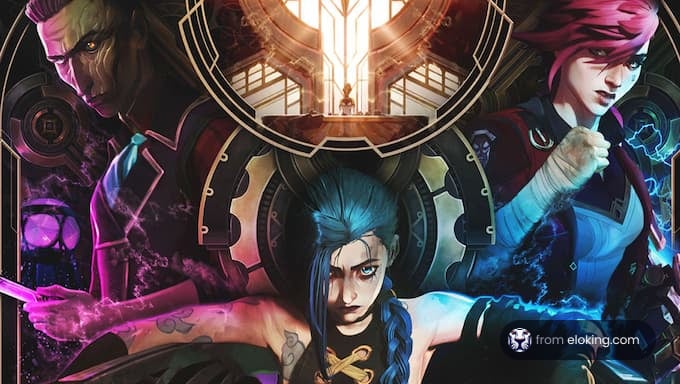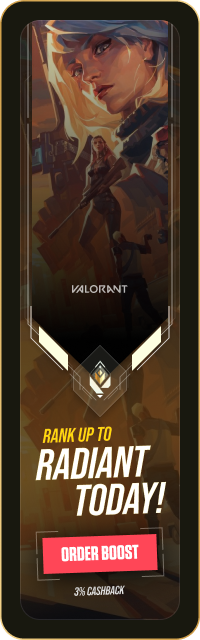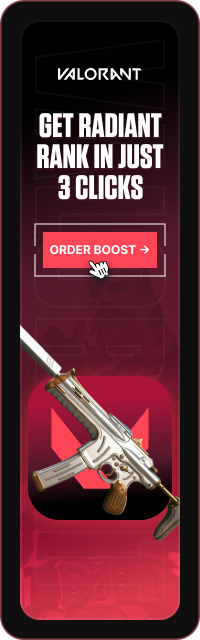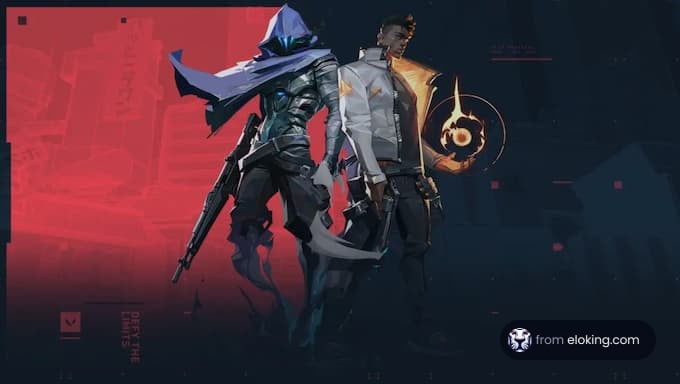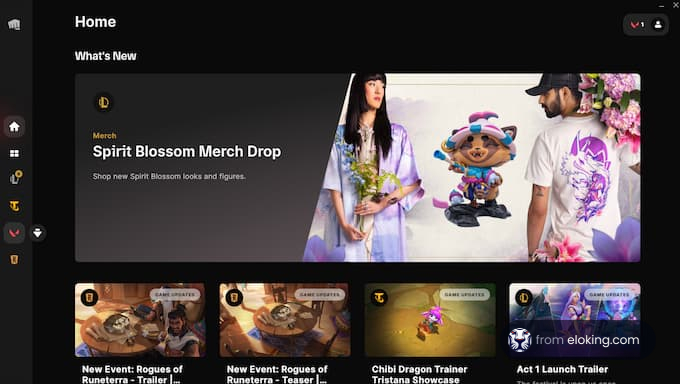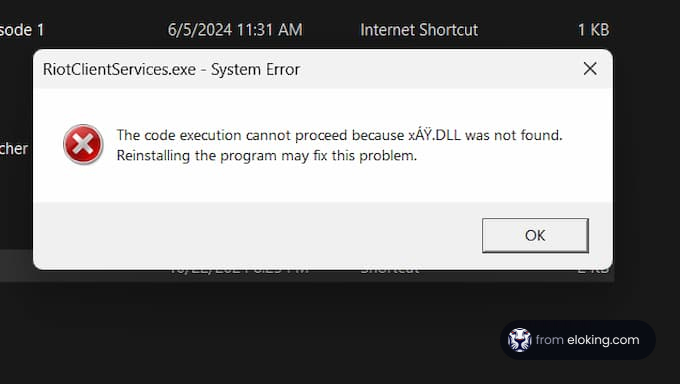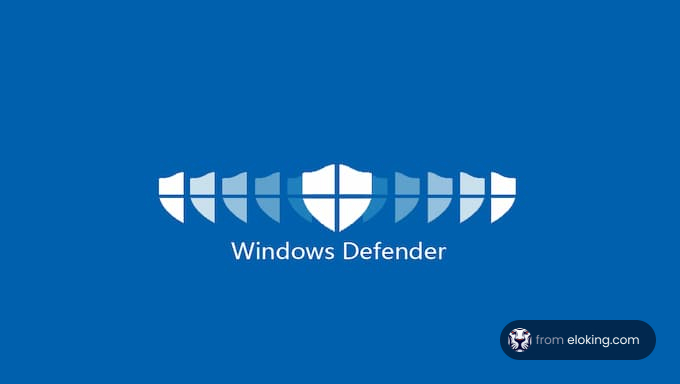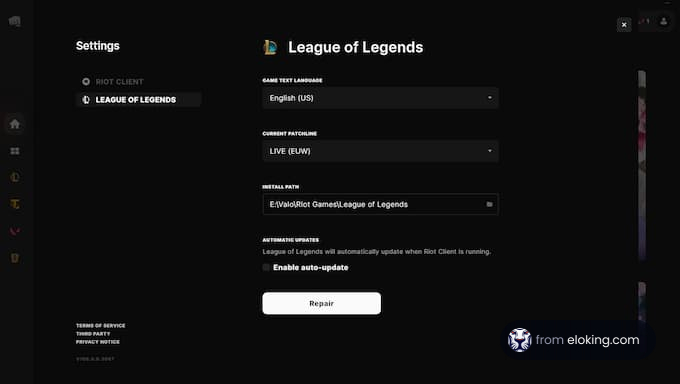Valorant [1] Riot Games 启动器,以及禁用任何可能已启用的防病毒软件。Valorant 启动,请继续阅读,因为我们会为你提供帮助。
关闭 Riot Games 启动器 那些玩过 Riot 旗下游戏的人会知道,它们都使用一个特殊的 Riot Games 启动器。虽然这很好,但启动器确实存在不稳定的问题,会引发多个问题。
重新安装 GPU 驱动程序或回滚到较旧的版本 如果 Valorant 拒绝启动,可能是你的显卡驱动程序导致的问题,特别是如果你最近更新了它们。许多玩家,特别是使用 NVIDIA GPU 的玩家,注意到新驱动程序更新可能与游戏或 Vanguard 发生冲突。旧的和损坏的驱动程序也可能导致问题,这表明在更新或安装过程中出现了问题。
检查你的互联网,如果 Valorant 在加载屏幕上卡住 驱动程序可能解决了游戏无法打开的问题,但在代理选择后,游戏仍然可能在加载屏幕上卡住。这特别麻烦,因为它会妨碍你进入比赛,即使这不是你的过错,也会给你带来暂时的禁赛。这是因为连接游戏服务器出现了问题,而不是你的系统或游戏文件的问题。检查你的互联网连接 ,确保你的 WiFi 或 Ethernet 电缆连接正常。接下来,退出游戏,启动 VPN ,然后重新打开游戏。许多用户报告说这帮助他们绕过了令人讨厌的加载屏幕。如果这仍然没有解决问题,请查看 Riot 的服务状态网站,确认问题是否出在他们这边。
重新安装 DirectX 和 Visual C++ 包 如果驱动程序重新安装没有解决问题,可能是你的 PC 缺少两个关键的后台文件:DirectX 和 Microsoft Visual C++ Redistributables。如果这两个文件有损坏或未正确安装,Valorant 可能会拒绝启动。通常会伴随一条错误信息,表示某个 .dll 文件在你的计算机上缺失。这个问题很常见,修复或重新安装这些组件可以一次性解决问题。
在系统配置中禁用冲突服务 Valorant 拒绝启动的另一个可能原因是某些东西干扰了 Vanguard,即游戏的反作弊系统。诸如音频工具(AMD 噪声抑制等)或其他不必要的服务可能在你认识到之前就会导致问题。这可能发生在安装新软件、驱动程序或带有后台服务的更新之后。
禁用防病毒软件或将 Valorant 从防病毒的防火墙中排除 有时问题不在系统设置上,而是在 Windows Defender 或某个第三方防病毒软件将 Valorant 或 Vanguard 标记为可疑。防病毒软件有时与某些游戏文件或后台服务不兼容,导致 Valorant 无法启动而没有适当的错误信息。
对 Valorant 进行修复或干净的重新安装 如果你尝试了上述所有步骤,Valorant 仍然拒绝打开,请尝试修复游戏文件。此时,问题出在游戏而不是你的计算机或互联网连接。前往 Riot Games 客户端,在你的个人资料中导航到 Valorant,选择修复选项。重要的是要记住,这个修复程序适用于每个由 Riot Games 开发的游戏,包括 《英雄联盟》和更多。
常见问题 为什么我的 PC 上 Valorant 图标点击后无法启动? 这可能发生在 Riot Vanguard(反作弊系统)未正常运行的情况下。如果 Vanguard 无法在启动时加载,Valorant 将无法打开。重启你的 PC 通常可以解决这个问题,但如果没有,请尝试卸载并重新安装 Valorant 和 Vanguard,以重置服务。
如果重新安装后 Valorant 仍然无法打开,我该怎么办? 如果重新安装没有解决问题,检查你的显卡驱动程序和 Windows 是否完全更新。此外,确保你的系统满足最低要求。如果问题仍然存在,请使用 Riot 的修复工具或访问他们的支持网站,查找任何已知的问题或提交求助请求。
参考文献
[1] "official Valorant homepage ". playvalorant.com. Retrieved May 11, 2025
接下来是什么呢 ?
将您的Valorant游戏玩法提升到新的水平,并轻松攀升排名 - 现在购买Valorant提升!
购买Valorant提升服务
并开始在你应得的等级玩游戏!
或者,你可以加入我们的Discord服务器 并参与各种赠品活动!
立即购买Valorant提升服务